交换机、路由器配置实验教案
路由器与交换机配置综合实训
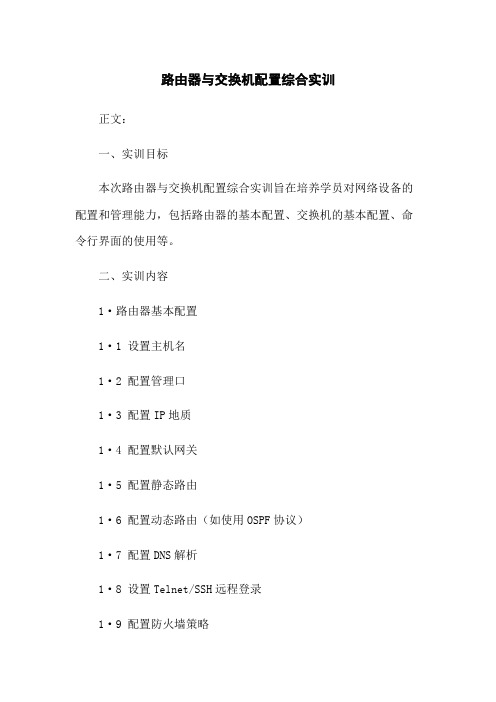
路由器与交换机配置综合实训正文:一、实训目标本次路由器与交换机配置综合实训旨在培养学员对网络设备的配置和管理能力,包括路由器的基本配置、交换机的基本配置、命令行界面的使用等。
二、实训内容1·路由器基本配置1·1 设置主机名1·2 配置管理口1·3 配置IP地质1·4 配置默认网关1·5 配置静态路由1·6 配置动态路由(如使用OSPF协议)1·7 配置DNS解析1·8 设置Telnet/SSH远程登录1·9 配置防火墙策略1·10 保存并重新启动路由器配置2·交换机基本配置2·1 设置主机名2·2 配置管理口2·3 配置VLAN2·4 配置Trunk口2·5 配置访问口2·6 配置端口安全2·7 配置STP(Spanning Tree Protocol)2·8 配置VTP(VLAN Trunking Protocol)2·9 保存并重新启动交换机配置3·命令行界面的使用3·1 进入特权模式3·2 查看设备信息3·3 进入全局配置模式3·4 进入接口配置模式3·5 进行配置命令3·6 保存和退出配置四、附件本文档附带以下附件:●实训教材●实训实验指导书●实训实验拓扑图●配置示例文件五、法律名词及注释1·路由器(Router):用于网络数据包在不同网络之间进行转发的设备。
2·交换机(Switch):用于在局域网内进行数据包的交换和转发的设备。
3·IP地质(Internet Protocol Address):在互联网中用于标识设备的逻辑地质。
4·默认网关(Default Gateway):用于在不同网络之间进行数据包转发的设备。
实验1 交换机与路由器基本配置
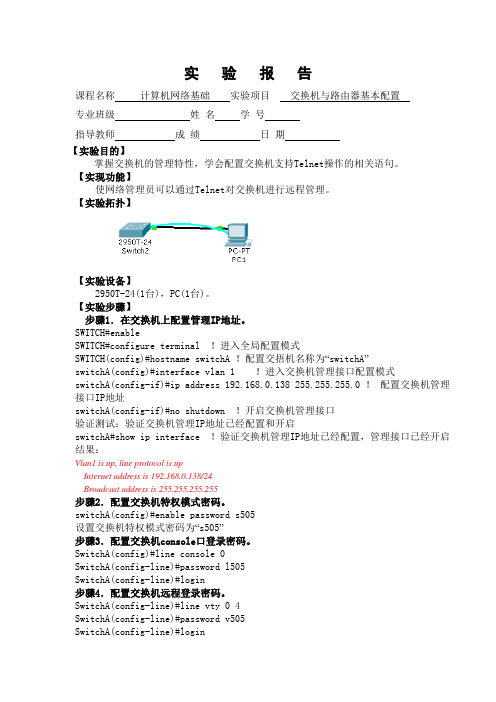
实验报告课程名称计算机网络基础实验项目交换机与路由器基本配置专业班级姓名学号指导教师成绩日期【实验目的】掌握交换机的管理特性,学会配置交换机支持Telnet操作的相关语句。
【实现功能】使网络管理员可以通过Telnet对交换机进行远程管理。
【实验拓扑】【实验设备】2950T-24(1台),PC(1台)。
【实验步骤】步骤1.在交换机上配置管理IP地址。
SWITCH#enableSWITCH#configure terminal !进入全局配置模式SWITCH(config)#hostname switchA !配置交捂机名称为“switchA”switchA(config)#interface vlan 1 !进入交换机管理接口配置模式switchA(config-if)#ip address 192.168.0.138 255.255.255.0 !配置交换机管理接口IP地址switchA(config-if)#no shutdown !开启交换机管理接口验证测试:验证交换机管理IP地址已经配置和开启switchA#show ip interface !验证交换机管理IP地址已经配置,管理接口已经开启结果:Vlan1 is up, line protocol is upInternet address is 192.168.0.138/24Broadcast address is 255.255.255.255步骤2.配置交换机特权模式密码。
switchA(config)#enable password s505设置交换机特权模式密码为“s505”步骤3.配置交换机console口登录密码。
SwitchA(config)#line console 0SwitchA(config-line)#password l505SwitchA(config-line)#login步骤4.配置交换机远程登录密码。
路由器交换机配置全套教案
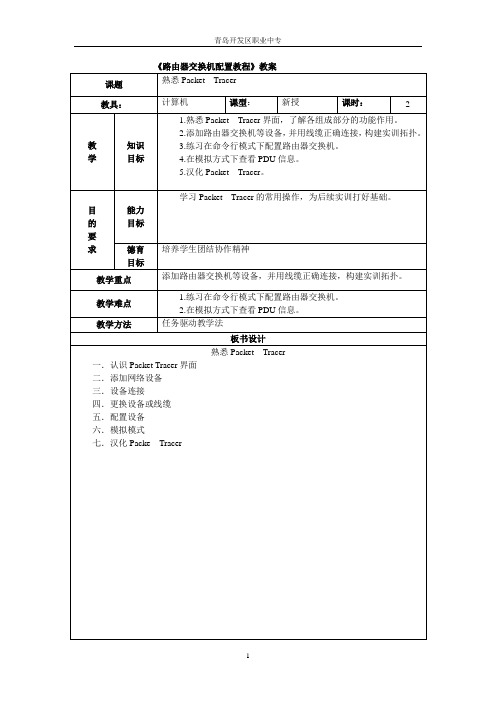
《路由器交换机配置教程》教案《路由器交换机配置教程》教案教程教学活动教学小记教学进程四.认识DTE/DCE连接线缆DTE/DCE连接线缆用于连接路由器的高速同步串口。
连接DCE端的接口需要配置时钟。
五.认识反转线和RJ-45到DB-9适配器反转线缆也称控制线,线缆两端的线序相反。
反转线一端通过RJ-45到DB-9适配器连接计算机的串行口,另一端连接网络设备的console口。
反转线用于对设备的带外管理。
带外管理不占用网络设备的带宽。
六.观察一个实际的设备连接图。
带学生进网络实训室,认识设备、接口、线缆,练习将路由器、交换机和计算机用相应的线缆互联起来,组成一个实训网络。
使用课件演示讲解利用真实设备构建网络,培养学生爱动脑勤动手的好习惯。
课后小记使用多课件课件演示讲解1学时,学生对网络设备有了初步认识。
然后安排1学时在网络实训室连接真实设备,构建真实的网络环境,培养学生动脑动手的学习习惯。
路由器交换机配置教程教案解析OSI 参考模型和TCP/IP 协议一.OSI 参考模型OSI 模型层的名称 主要功能 物理层 传输比特流数据链路层 提供介质访问、链路管理等 网络层 路由选择、拥塞控制和网际互连传输层 为上层协议提供端到端的可靠和透明的数据传输服务 会话层 负责建立、管理和终止应用程序之间的会话 表示层 处理数据格式、数据加密等 应用层 提供应用程序接口OSI 模型中的数据流及其数据结构的变化:二.TCP/IP 协议三.TCP/IP 协议各层功能及主要协议(1)应用层 HTTP 、FTP 、Telnet 、DNS 等 (2)传输层○1TCP 传输控制协议 传输控制协议提供可靠的、面向连接的数据报传递服务。
○2UDP 用户数据包协议 UDP 提供快速的、无连接的、不可靠的数据报传输服务。
(3)网络层①IP 协议 编址数据包并负责路由数据包。
②ARP 将目标IP 地址转换成目标MAC 地址。
③RARP 根据MAC 地址找其对应IP 地址。
串联三层、二层交换机、路由器的配置
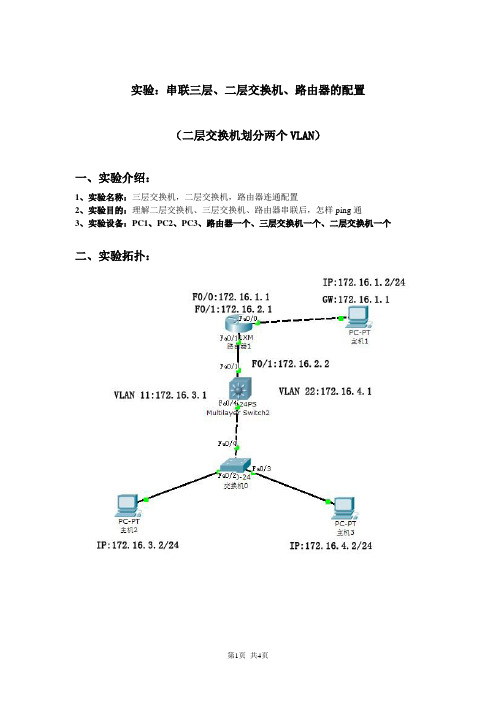
实验:串联三层、二层交换机、路由器的配置(二层交换机划分两个VLAN)一、实验介绍:1、实验名称:三层交换机,二层交换机,路由器连通配置2、实验目的:理解二层交换机、三层交换机、路由器串联后,怎样ping通3、实验设备:PC1、PC2、PC3、路由器一个、三层交换机一个、二层交换机一个二、实验拓扑:三、实验步骤1.PC1和路由器的配置:A.PCI配置IP ,:172.16.1.2 掩码:255.255.255.0 网关:172.16.1.1验证:c:\>ipconfigB.路由器F0/0 IP:172.16.1.1 掩码:255.255.255.0F0/1 IP:172.16.2.1 掩码:255.255.255.0>enable 进入特权模式# configure terminal 进入全局模式(config)# interface fastethernet 0/0 进入以太网fa 0/0配置模式(config-if)# ip address 172.16.1.1 255.255.255.0 配置以太网接口0 IP地址、掩码(config-if)# no shutdown 开启端口(config-if)# exit 退回全局模式(config)# interface fastethernet 0/1 进入以太网fa 0/1配置模式(config-if)# ip address 172.16.2.1 255.255.255.0 配置以太网接口1 IP地址、掩码(config-if)# no shutdown 开启端口验证方法:# show running-config 或#show interface serial 2(config-if)# exit 退回全局模式(config)# ip toute 172.16.3.0 255.255.255.0 172.16.2.2 配置3 号网段静态路由(config)# ip toute 172.16.4.0 255.255.255.0 172.16.2.2 配置4 号网段静态路由验证方法:特权模式下打show ip route# write 保存配置2.三层交换机的配置:A.F0/1端口配置IP:172.16.2.2 掩码:255.255.255.0创建VLAN 11 VLAN 22 配置IP:VLAN 11 :172.16.3.1 vlan 22 :172.16.4.1>enable 进入特权模式# configure terminal 进入全局模式(config)# interface fastethernet 0/1 进入以太网fa 0/1配置模式(config-if)# no switchport 端口开启三层交换(config-if)# ip address 172.16.2.2 255.255.255.0 为端口配置IP(config-if)# no shutdown 开启端口(config-if)# exit 退回全局模式(config)# vlan 22 创建vlan 22(config)# vlan 33 创建vlan 33验证:特权模式下打show vlan(config-if)# exit 退回全局模式(config)# interface vlan 22 进入vlan 22 配置模式(config-if)# ip address 172.16.3.1 255.255.255.0 配置vlan 22的IP(config-if)# no shutdown 激活(config)# interface vlan 33 进入vlan 33 配置模式(config-if)# ip address 172.16.4.1 255.255.255.0 配置vlan 33的IP(config-if)# no shutdown 激活(config-if)# exit 退回全局配置模式(config)# ip route 172.16.1.0 255.255.255.0 172.16.2.1 添加1 号网段静态路由(config)# interface fastethernet 0/4 进入以太网fa 0/4配置模式(config-if)# switchport mode trunk 设置为干道# write 保存配置验证:# show running-config 或#show interface serial 2路由验证:show ip route3.二层交换机,PC2,PC3的配置:A.二层交换机划分两个vlanB.P C2 IP:172.16.3.2 掩码:255.255.255.0PC2 IP:172.16.4.2 掩码:255.255.255.0二层交换机配置>enable 进入特权模式# configure terminal 进入全局模式(config)# vlan 22 创建vlan 22(config)# vlan 33 创建vlan 33(config)# interface fastethernet 0/2 进入2端口配置模式(config-if)# switchport access vlan 22 将2 端口加入vlan 22(config-if)# exit 退回全局配置模式(config)# interface fastethernet 0/3 进入3端口配置模式(config-if)# switchport access vlan 33 将3 端口加入vlan 33config-if)# exit 退回全局模式(config)# interface fastethernet 0/4 进入4端口配置模式(config-if)# switchport mode trunk 设置为干道# write 保存配置验证:show vlanPC配置A.PC2 IP:172.16.3.2 掩码:255.255.255.0 网关:172.16.3.1 B.PC2 IP:172.16.4.2 掩码:255.255.255.0 网关:172.16.4.14.测试:PCI ping 172.16.1.1 172.16.2.1 172.16.2.2172.16.3.1172.16.4.1172.16.3.2 172.16.4.2PC2 Ping 172.16.3.1 172.16.4.1 172.16.4.2172.16.2.2172.16.2.1172.16.1.1 172.16.1.2PC3 ping 172.16.4.1 172.16.3.1 172.16.3.2172.16.2.2 172.16.2.1172.16.1.1 172.16.1.2。
路由器的配置与管理教学设计
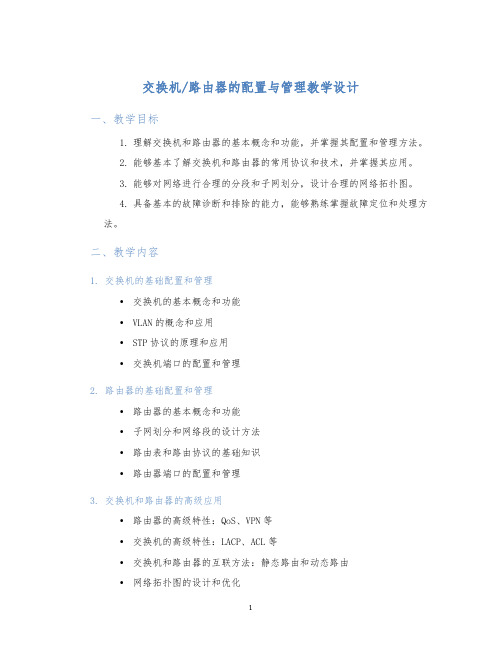
交换机/路由器的配置与管理教学设计一、教学目标1.理解交换机和路由器的基本概念和功能,并掌握其配置和管理方法。
2.能够基本了解交换机和路由器的常用协议和技术,并掌握其应用。
3.能够对网络进行合理的分段和子网划分,设计合理的网络拓扑图。
4.具备基本的故障诊断和排除的能力,能够熟练掌握故障定位和处理方法。
二、教学内容1. 交换机的基础配置和管理•交换机的基本概念和功能•VLAN的概念和应用•STP协议的原理和应用•交换机端口的配置和管理2. 路由器的基础配置和管理•路由器的基本概念和功能•子网划分和网络段的设计方法•路由表和路由协议的基础知识•路由器端口的配置和管理3. 交换机和路由器的高级应用•路由器的高级特性:QoS、VPN等•交换机的高级特性:LACP、ACL等•交换机和路由器的互联方法:静态路由和动态路由•网络拓扑图的设计和优化4. 故障诊断和排除方法•常见故障类型的原因和表现•故障排除的基本思路和方法•网络故障定位和处理实例三、教学过程安排1. 预习环节交换机和路由器的基础知识在线学习。
2. 实验环节实验一:VLAN和STP协议的配置和管理。
实验二:路由器的基础配置和管理,包括子网划分和路由表配置。
实验三:高级特性的应用,包括QoS、VPN、LACP等。
实验四:网络拓扑图的设计和优化实践。
3. 分析和讨论环节分析和讨论自己配置的网络拓扑图并发现其优缺点,以及如何进行性能优化和故障处理。
四、教学方法采用课堂讲授、实验操作、案例分析、群体讨论等多种教学方法,注重学生的实践能力和解决问题的能力。
五、教学评价通过实验操作和分析讨论的方式来考察学生的实际能力,并针对学生的不足和问题进行提醒和补充。
并结合实际工作需要和技术人才市场的需求,评价学生的掌握程度和综合素质。
六、总结通过本次课程的学习,学生将掌握交换机和路由器的基础和高级应用,并具备一定的故障处理能力。
并能够具备合理设计网络拓扑图的能力,提高学生的实践操作和解决问题的能力。
《交换机路由器配置》实验指导书

交换机路由器配置实验指导书计算机科学学院实验一搭建交换机模拟实验环境一、实验目的1.掌握交换机模拟软件的安装与使用方法;2.掌握用模拟软件设计网络的方法;3.掌握在模拟环境中配置网络设备的基本方法。
二、实验要求1.安装网络实验模拟软件;2.按实验内容要求设计一个简单的网络;3.按实验步骤完成各网络设备的配置;4.进行相关测试;5.对实验结果进行分析讨论;6.完成实验思考题;7.实验结束提交书面实验报告。
三、实验环境1.运行Windows操作系统的PC机一台;2.网络实验模拟软件Boson Netsim。
四、实验内容及步骤1.安装Boson Netsim模拟器软件;2.启动网络设计器,按图1-1设计一个网络拓扑,在该网络中有两台Cisco2950交换机,两台交换机通过快速以太网端口1进行级联;3.添加4台PC机,PC1和PC2分别连接在交换机1的第2和第3号端口,PC3和PC4分别连接在交换机2的第2和第3号端口;4.设计完成后,保存该网络拓扑结构;5.启动网络模拟器软件,在“File”菜单下,选择“Load Netmap”菜单项,装载刚才设计好的网络拓扑结构,以模拟出该网络环境;6.分别设置这两台交换机的主机名为C2950A和C2950B;7.分别设置4台PC机的IP地址为192.168.3.11,192.168.3.12,192.168.3.51,192.168.3.52;8.在PC1中,分别Ping主机PC2,PC3和PC4,检查网络的连通性;9.在模拟器的“File”菜单下,选择“Save multi devices configs”菜单项,将整个网络配置保存到一个文件中,然后退出模拟器;10.重新启动模拟器,并加载前面设计的网络拓扑结构;11.在模拟器的“File”菜单下,选择“Load multi devices configs”菜单项,从保存的配置文件中恢复网络配置;12.检查各网络设备的配置是否恢复。
交换机、路由器综合实验(三)
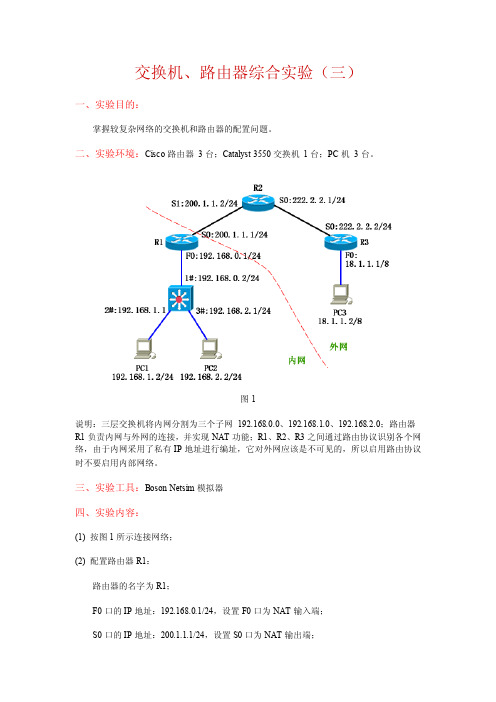
交换机、路由器综合实验(三)一、实验目的:掌握较复杂网络的交换机和路由器的配置问题。
二、实验环境:Cisco路由器3台;Catalyst 3550交换机1台;PC机3台。
图1说明:三层交换机将内网分割为三个子网192.168.0.0、192.168.1.0、192.168.2.0;路由器R1负责内网与外网的连接,并实现NAT功能;R1、R2、R3之间通过路由协议识别各个网络,由于内网采用了私有IP地址进行编址,它对外网应该是不可见的,所以启用路由协议时不要启用内部网络。
三、实验工具:Boson Netsim模拟器四、实验内容:(1) 按图1所示连接网络;(2) 配置路由器R1:路由器的名字为R1;F0口的IP地址:192.168.0.1/24,设置F0口为NAT输入端;S0口的IP地址:200.1.1.1/24,设置S0口为NAT输出端;配置NAT池,地址范围为200.1.1.10~200.1.1.20,将内网中格式为192.168.*.* 的IP 地址转换为NAT池中的IP地址;配置静态路由,将目的网络为192.168.1.0 或192.168.2.0 的数据报发往192.168.0.2;配置OSPF路由协议,区域号为10,在它的外网地址上启用协议。
(3) 配置路由器R2:路由器的名字为R2;S0口的IP地址:222.2.2.1/24;S1口的IP地址:200.1.1.2/24;配置OSPF路由协议,区域号为10,在它的所有直连网络上启用协议。
(4) 配置路由器R3:路由器的名字为R3;F0口的IP地址:18.1.1.1/8;S0口的IP地址:222.2.2.2/24;配置OSPF路由协议,区域号为10,在它的所有直连网络上启用协议。
(5) 配置三层交换机:把F0/1口设置为三层路由口,IP地址为192.168.0.2/24;把F0/2口设置为三层路由口,IP地址为192.168.1.1/24;把F0/3口设置为三层路由口,IP地址为192.168.2.1/24;配置默认路由,方向为R1路由器的F0口;启用路由功能。
实训1 交换机与路由器基本配置实验
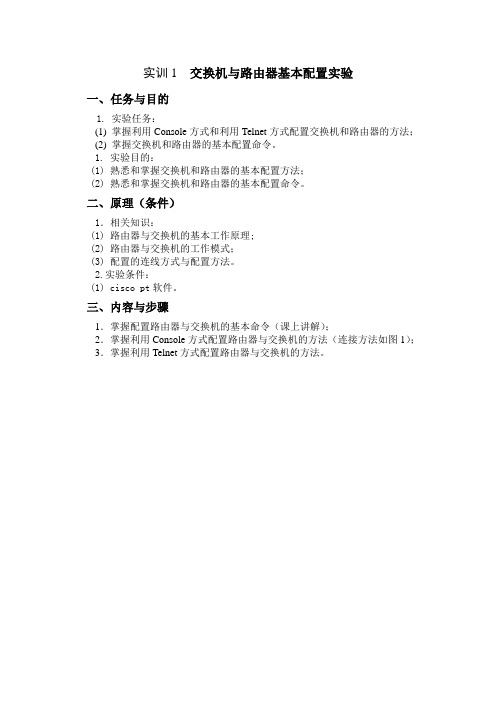
实训1交换机与路由器基本配置实验一、任务与目的1. 实验任务:(1) 掌握利用Console方式和利用Telnet方式配置交换机和路由器的方法;(2) 掌握交换机和路由器的基本配置命令。
1.实验目的:(1)熟悉和掌握交换机和路由器的基本配置方法;(2)熟悉和掌握交换机和路由器的基本配置命令。
二、原理(条件)1.相关知识:(1) 路由器与交换机的基本工作原理;(2) 路由器与交换机的工作模式;(3) 配置的连线方式与配置方法。
2.实验条件:(1) cisco pt软件。
三、内容与步骤1.掌握配置路由器与交换机的基本命令(课上讲解);2.掌握利用Console方式配置路由器与交换机的方法(连接方法如图1);3.掌握利用Telnet方式配置路由器与交换机的方法。
图1 Console配置路由器与交换机方法四、数据处理(现象分析)。
实训2 交换机vlan的划分一、任务与目的1. 实验任务:(1) 掌握和完成设置vlan的方法;(2) 完成vlan间计算机的测试。
2. 实验目的:(1) 熟悉交换机vlan的配置方法;(2) 熟悉和掌握划分vlan的意义。
二、原理(条件)1.相关知识:(1) Vlan的工作原理;(2) 配置VLAN的相关命令。
2.实验条件:(1) cisco pt软件。
三、内容与步骤1.实验内容:在一台CISCO 2950交换机上划分VLAN,端口1、3划分为VLAN2,端口10划分为VLAN3,并进行测试。
图2 简单VLAN配置结构图2. 测试方法(1)未划分vlan时,pc1、pc2、pc3相互进行ping操作。
(2)划分vlan后,pc1、pc2、pc3相互进行ping操作。
四、数据处理(现象分析)为划分vlan划分vlan实训3 跨交换机同vlan间互通一、任务与目的1. 实验任务:(1) 掌握和完成设置跨交换机同vlan间互通的方法;(2) 完成同vlan间计算机的测试。
2. 实验目的:(1) 进一步熟悉交换机vlan的配置方法;(2) 熟悉和掌握划分跨交换机同vlan间互通的意义。
- 1、下载文档前请自行甄别文档内容的完整性,平台不提供额外的编辑、内容补充、找答案等附加服务。
- 2、"仅部分预览"的文档,不可在线预览部分如存在完整性等问题,可反馈申请退款(可完整预览的文档不适用该条件!)。
- 3、如文档侵犯您的权益,请联系客服反馈,我们会尽快为您处理(人工客服工作时间:9:00-18:30)。
实验教案
Operating Modes(操作模式)
Topology Mode: Creating a Network (拓扑模式:创建网络)
Simulation Mode:Running the Network(模拟模式:运行网络)
RealTime Mode:Ping and TracerRoute(实时模式:Ping和路由追踪)
Functional Modes(工作状态)
Simple Mode(简单状态):Simple Mode忽略了设备配置的细节和真实性,提供了一种简单的易用的方式来操作设备。
当这种状态打开的时候,在不需要操作太多的配置对话框和操作台界面的情况下,只要配置了IP和Subnet Mask后就可快速的创建和模拟网络的运行。
如果把Simple Mode关闭后,就必须手动的配置所有的参数,使用Cisco IOS( Cisco 网络互联操作系统)的命令行界面来配置路由器和交换机。
Console Mode(操作台状态):Console Mode 用于提供路由器和交换器配置的真实环境。
如果打开Console Mode,只配置路由器和交换机的一些基础参数(如打开电源、更改名字、
增减端口),非基础的参数必须通过连接到路由器和交换机的PC机的来配置。
Challenge Mode(挑战状态):Challege Mode测试分析包在网络中传输时的知识。
如果打开Challenge Mode,你可以猜测一下OSI各层中什么样的动作将要发生,然后可以和正确答案比较。
2、Hub连接网络
(1)创建网络
利用集线器(Hub)组建一个小型网络(包含至少一个Hub,三台PC)
PC0配置
IP:192.168.1.10
SubNetwork Mask:255.255.255.0
PC1配置
IP:192.168.1.11
SubNetwork Mask:255.255.255.0
PC2配置
IP:192.168.1.12
SubNetwork Mask:255.255.255.0
(2)模拟运行
切换到Simulation Mode,创建两个包:
Packet1:PC0>>PC2
Packet2: PC0>>Broadcast
运行并观察Packet的在网络中的传输情况。
(3)Ping测试
切换到RealTime Mode,分别进入到PC0,PC1,PC2 输入ping 命令测试网络的连通
性。
3、网桥组网
(1)创建网络
通过网桥将两个独立的局域网,连接成一个局域网。
设备要求:两个Hub、一个Bridge、至少6台PC(每个局域网少至少3台PC)
PC0配置
IP:192.168.1.10
SubNetwork Mask:255.255.255.0
PC1配置
IP:192.168.1.11
SubNetwork Mask:255.255.255.0
PC2配置
IP:192.168.1.12
SubNetwork Mask:255.255.255.0
PC3配置
IP:192.168.1.13
SubNetwork Mask:255.255.255.0
PC4配置
IP:192.168.1.14
SubNetwork Mask:255.255.255.0
PC5配置
IP:192.168.1.15
SubNetwork Mask:255.255.255.0
(2)模拟运行
切换到Simulation Mode,创建四个包:
Packet1:PC0>>PC2
Packet2: PC0>>Broadcast
Packet3:PC0>>PC4
Packet4:PC4>>PC5
运行并观察Packet的在网络中的传输情况。
(3)Ping测试
切换到Realtime Mode,登录到PC,测试网络的连通性。
PC0 ping PC1
PC1 ping PC3
PC3 ping PC2
PC3 ping PC5
4、交换机组网
(1)创建网络
PC0 ping PC1
PC0 ping PC2
PC0 ping PC3
PC2 ping PC5
5、利用交换机实现VLAN
(1)创建网络
基本配置
PC0配置
IP:192.168.1.10
SubNetwork Mask:255.255.255.0
PC1配置
IP:192.168.1.11
SubNetwork Mask:255.255.255.0
PC2配置
IP:192.168.1.12
SubNetwork Mask:255.255.255.0
PC3配置
IP:192.168.1.13
SubNetwork Mask:255.255.255.0
建立如上拓扑结构的网络,并按以下步骤配置各设备Router0配置:
设置2/0端口
IP:202.115.1.1 Subnet Mask:255.255.255.0
Clocking: Enable
设置0/0端口
IP:192.168.0.1 Subnet Mask:255.255.255.0 Router1配置:
设置2/0端口
IP:202.115.1.2 Subnet Mask:255.255.255.0
Clocking: Enable
设置0/0端口
IP:192.168.1.1 Subnet Mask:255.255.255.0 PC0:
IP:192.168.0.2 Subnet Mask:255.255.255.0 PC1:
IP:192.168.0.3 Subnet Mask:255.255.255.0
PC2:
IP:192.168.0.3 Subnet Mask:255.255.255.0
将Dynamic Rounting下的Automatic前的复选框取消。
重复(3)(4)的测试,并分析结果。
配置静态路由:
Rounter0加入:
Network:192.168.1.0
Mash:255.255.255.0
Net Hop:202.115.1.2
Rounter1加入:
Network:192.168.0.0
Mash:255.255.255.0
Net Hop:202.115.1.1
重复(3)(4)的测试。
思考与练习
(1)学习路由器上的RIP、OSFS协议配置
(2)学习NAT的实现
(3)利用学习的技术,自行搭建一个网络。
